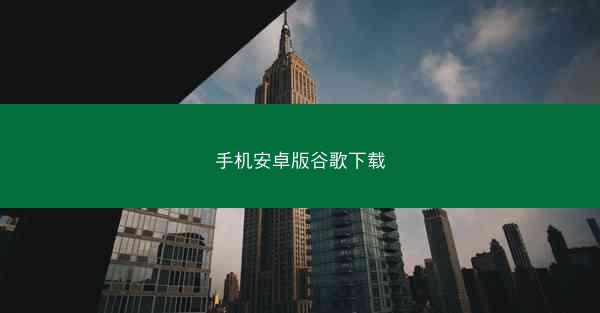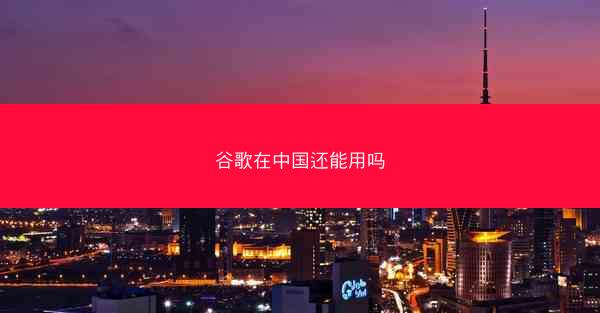怎样清理IE浏览器缓存
 telegram中文版
telegram中文版
硬件:Windows系统 版本:11.1.1.22 大小:9.75MB 语言:简体中文 评分: 发布:2020-02-05 更新:2024-11-08 厂商:telegram中文版
 telegram安卓版
telegram安卓版
硬件:安卓系统 版本:122.0.3.464 大小:187.94MB 厂商:telegram 发布:2022-03-29 更新:2024-10-30
 telegram ios苹果版
telegram ios苹果版
硬件:苹果系统 版本:130.0.6723.37 大小:207.1 MB 厂商:Google LLC 发布:2020-04-03 更新:2024-06-12
跳转至官网

在日常生活中,使用IE浏览器进行网络浏览已经成为许多人的习惯。随着时间的推移,IE浏览器的缓存中会积累大量的临时文件和记录,这不仅会占用磁盘空间,还可能影响浏览器的运行速度。定期清理IE浏览器缓存是保持浏览器高效运行的重要步骤。本文将详细介绍如何清理IE浏览器缓存。
什么是IE浏览器缓存
IE浏览器的缓存是指浏览器在本地存储的网页文件、图片、视频等临时数据。这些数据可以帮助浏览器在下次访问相同网页时加快加载速度。过多的缓存数据会导致浏览器运行缓慢,甚至出现崩溃的情况。
清理IE浏览器缓存的方法
以下是如何清理IE浏览器缓存的具体步骤:
1. 打开IE浏览器,点击工具菜单。
2. 在下拉菜单中选择Internet选项。
3. 在弹出的Internet选项窗口中,切换到常规选项卡。
4. 在浏览历史记录区域,点击删除按钮。
5. 在弹出的删除浏览历史记录窗口中,勾选删除所有脱机内容和删除所有文件复选框。
6. 点击删除按钮,确认删除操作。
使用快捷键清理缓存
除了上述方法外,您还可以使用快捷键快速清理IE浏览器缓存:
1. 打开IE浏览器,按下Ctrl+Shift+Delete键。
2. 在弹出的删除浏览历史记录窗口中,勾选所需的复选框,如浏览历史记录、下载的历史记录、缓存、表单数据、密码、Cookie等。
3. 点击删除按钮,完成清理操作。
清理缓存后可能遇到的问题
清理缓存后,您可能会遇到以下问题:
1. 部分网站无法正常加载:清理缓存后,浏览器需要重新下载这些网站的数据,可能会出现加载缓慢的情况。
2. 部分网站登录信息丢失:清理缓存会删除保存的登录信息,需要重新登录。
如何避免缓存过多
为了避免缓存过多,您可以采取以下措施:
1. 定期清理缓存:建议每月至少清理一次缓存,以保持浏览器运行速度。
2. 关闭自动缓存:在Internet选项窗口中,切换到高级选项卡,取消勾选使用脱机内容加快网页显示速度复选框。
3. 使用第三方清理工具:市面上有许多第三方清理工具可以帮助您清理IE浏览器缓存,如CCleaner等。
清理IE浏览器缓存是保持浏览器高效运行的重要步骤。相信您已经掌握了清理缓存的方法。定期清理缓存,可以让您的IE浏览器运行更加流畅,提高上网体验。
本文详细介绍了如何清理IE浏览器缓存,包括使用常规方法、快捷键以及注意事项。希望这些信息能对您有所帮助。如果您在使用过程中遇到任何问题,欢迎在评论区留言,我们将竭诚为您解答。